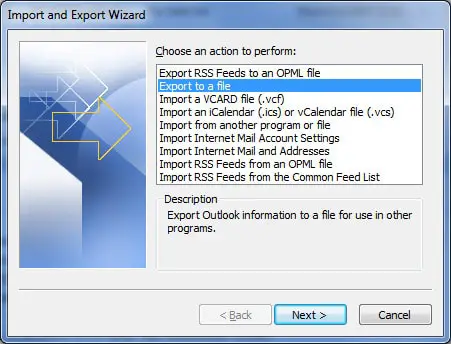Microsoft Outlook gebruik 'n spesiale lêer genaamd PST-lêer, ook bekend as 'n persoonlike lêergids, word gebruik om 'n verskeidenheid data, soos pos, kontakte en kalenderinligting sentraal te stoor.
Elke Outlook-gebruiker het 'n toegewyde PST-lêer om hul e-posdata te stoor.In ongelukkige gevalle word e-posse en ander belangrike data wat in PST-lêers gestoor word, ontoeganklik wanneer die lêer beskadig word.
Contents [show]
Wat is 'n PST-lêer
Die PST-lêerformaat is 'n eie Microsoft-formaat wat slegs in die Windows-weergawe van Outlook gebruik word.Elke Outlook-profiel het gewoonlik sy eie PST-lêer, wat alle data bevat wat met daardie profiel verband hou, insluitend boodskappe, aanhegsels en ander items.
PST-lêers kan geskep en verkry word met behulp van Microsoft Outlook.Hulle het 'n maksimum lêergrootte limiet wat afhang van die weergawe van Outlook wat gebruik word.Ouer Outlook-weergawes het 'n maksimum PST-lêergrootte van 2 GB (ANSI-formaat) gehad, terwyl nuwer weergawes groter PST-lêergroottes ondersteun, tot 50 GB (Unicode-formaat).
PST-lêers is nuttig om Outlook-data te rugsteun en te argiveer en om data tussen verskillende rekenaars of Outlook-installasies oor te dra.Hulle kan in Outlook ingevoer word om goed te herstel, of uitgevoer word om rugsteunkopieë te skep.
Dit is opmerklik dat PST-lêers net werk met die Windows-weergawe van Microsoft Outlook, nie Outlook vir Mac nie, wat 'n ander databergingsformaat gebruik.
Hoekom rugsteun Outlook Mail
Vir Microsoft Outlook-gebruikers word gereelde rugsteun van e-posse en kontakte sterk aanbeveel.Die doeltreffendste manier om dit te doen is om al die inligting na 'n PST-lêer uit te voer.Hierdie Outlook PST-lêer sal jou volledige e-pos bevat, insluitend Inbox, Outbox, Sent Items, Junk Mail en ander dopgehou.
Daarbenewens sal dit jou kontakte en kalenderdata insluit.Nadat u Outlook gerugsteun het, is dit belangrik om hierdie rugsteun apart van u rekenaar te stoor, soos op 'n CD, om potensiële dataverlies as gevolg van 'n rekenaarongeluk te voorkom.
Hoe om Outlook-e-posse as PST-lêerrugsteun uit te voer
Die uitvoer van 'n PST-lêer behels slegs 'n paar eenvoudige stappe.Die volgende voorbeelde is aangepas vir Outlook 2016, maar die proses kan effens verskil.Om jou Outlook-inligting te beskerm, volg asseblief hierdie stappe:
1. Klik op die "File"-oortjie en kies "Open & Export" (of "Invoer en Uitvoer" vir ouer weergawes).
2. Kies "Invoer/Uitvoer", kies dan "Voer uit na lêer", en klik "Volgende".
3. Kies "Persoonlike gidslêer (.pst)" uit die opsies en klik "Volgende".
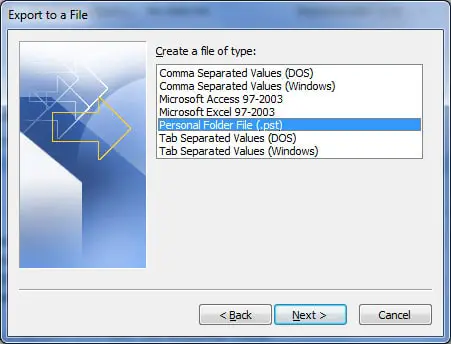
4. Onder "Kies vouers om uit te voer", kies die vouer gemerk "Persoonlike vouers" aan die bokant en maak seker dat die merkblokkie vir "Sluit subvouers in" gemerk is.Dit verseker dat alles onder die hoofgids uitgevoer word.As jy net spesifieke dopgehou wil rugsteun, kan jy hulle dienooreenkomstig kies.Klik dan op "Volgende".
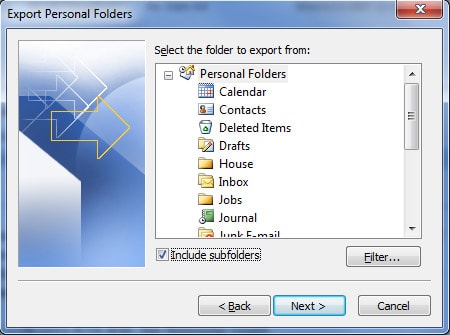
5. In die volgende stap, blaai na die bestemming waar jy die PST-lêer gestoor het.As jy van plan is om dit later op skyf te brand, laat dit net op jou lessenaar.Jy kan ook 'n lêernaam spesifiseer, of die verstek "backup.pst" naam behou.
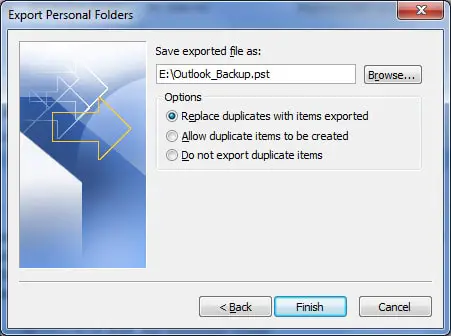
6. Drie opsies sal vir jou aangebied word, waarvan jy een sal moet kies:
"Vervang duplikaat-items met ingevoerde items"– Bestaande data sal met inligting in die uitgevoerde lêer oorskryf word.
"Laat die skepping van duplikaatitems toe"– Bestaande data sal onveranderd bly, terwyl duplikaatinligting by die rugsteunlêer gevoeg sal word.
"Moenie duplikate invoer nie"– Bestaande data bly onveranderd en enige duplikaatinligting in die lêer sal nie na die rugsteunlêer gekopieer word nie.
7. Klik Voltooi en jy sal die opsie hê om 'n wagwoord aan die lêer toe te ken en dit saam te druk, maar hierdie keuses is opsioneel.
Voer PST-lêer in
Om 'n lêer in te voer, volg jy basies dieselfde proses omgekeerd.Gaan na "Invoer en uitvoer", kies "Voer van ander programme of lêers in", kies "Persoonlike gidslêer (pst)", en volg die instruksies om die data te herstel.
gevolgtrekking
Nou het jy 'n bygewerkte rugsteun van jou Outlook-inligting gereed om herstel te word indien die behoefte in die toekoms sou ontstaan.Onthou dat rugsteun data sal weerspieël tot op die datum waarop die rugsteun geskep is.Jy kan hierdie proses enige tyd uitvoer om vorige rugsteune te oorskryf of bykomende rugsteune te skep.Maak ook seker dat jy jou rugsteun veilig stoor in geval van 'n ongeluk wat dalk vereis dat Outlook herinstalleer en die PST-lêer invoer.